
De meeste gebruikers zijn zeer zelden geconfronteerd met de noodzaak om een teken van stagnatie in Word te plaatsen - vaak wordt deze "vereiste" eenvoudig genegeerd. Maar soms is het nog steeds de aanwezigheid van een passende nadruk in woorden (of liever, over een betonnen letter) heeft de voorkeur of verplicht, bijvoorbeeld als het tekstdocument is gemaakt om het kind te lezen.
We leggen de nadruk in het woord
Helaas is er in Microsoft Word geen mogelijkheid om het proces van enscenering te automatiseren, dat wil zeggen, het is onmogelijk om het programma om ze op te zetten, omdat het bijvoorbeeld met de overdracht van woorden kan doen. Meer juist, in een teksteditor kunt u alleen onafhankelijk, handmatig elke stress over de brief zetten waar het moet zijn. We zullen vertellen over alle mogelijke manieren om deze actie verder uit te voeren.Methode 2: Codeconversie
Bij het toevoegen van een fantasie-teken op de vorige manier, merkte u waarschijnlijk dat het een code heeft, evenals de toetscombinatie bijgevoegd. Bij het opgeven van de eerste en het indrukken van de seconde, kunt u een numerieke waarde converteren naar het teken van interesse.
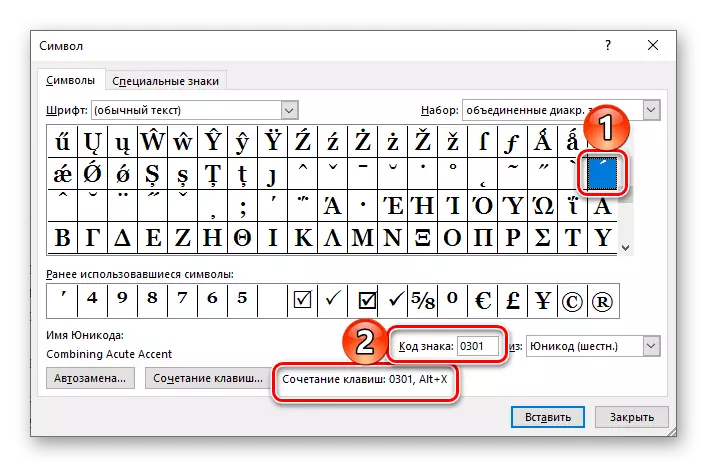
- Installeer de cursoraanwijzer na die letter in het woord waarop de nadruk moet vallen. (Bijvoorbeeld in het woord "Daily" -cursor moet worden geïnstalleerd na de derde letter "E").
- Voer het nummer "0301" zonder citaten onmiddellijk achter deze brief in.
- Druk op de toetscombinatie "Alt + X", waarna de "Daily" -letter "E" verschijnt in het woord "Dagelijks".
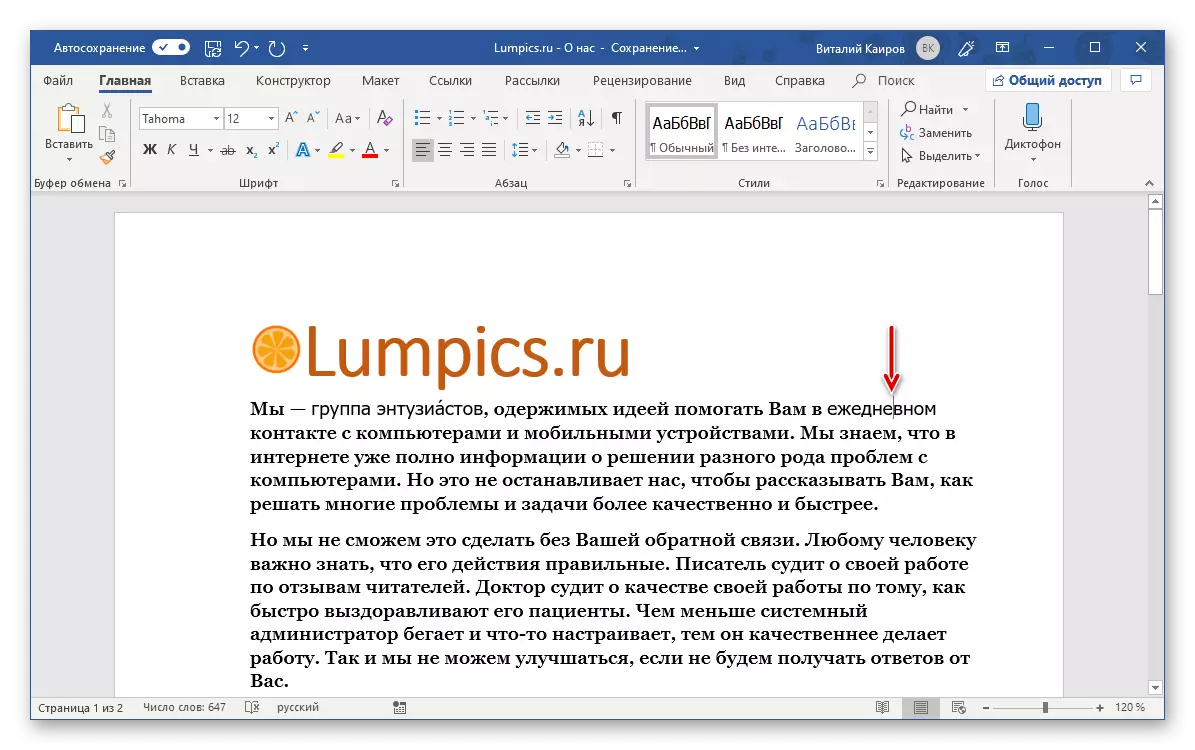
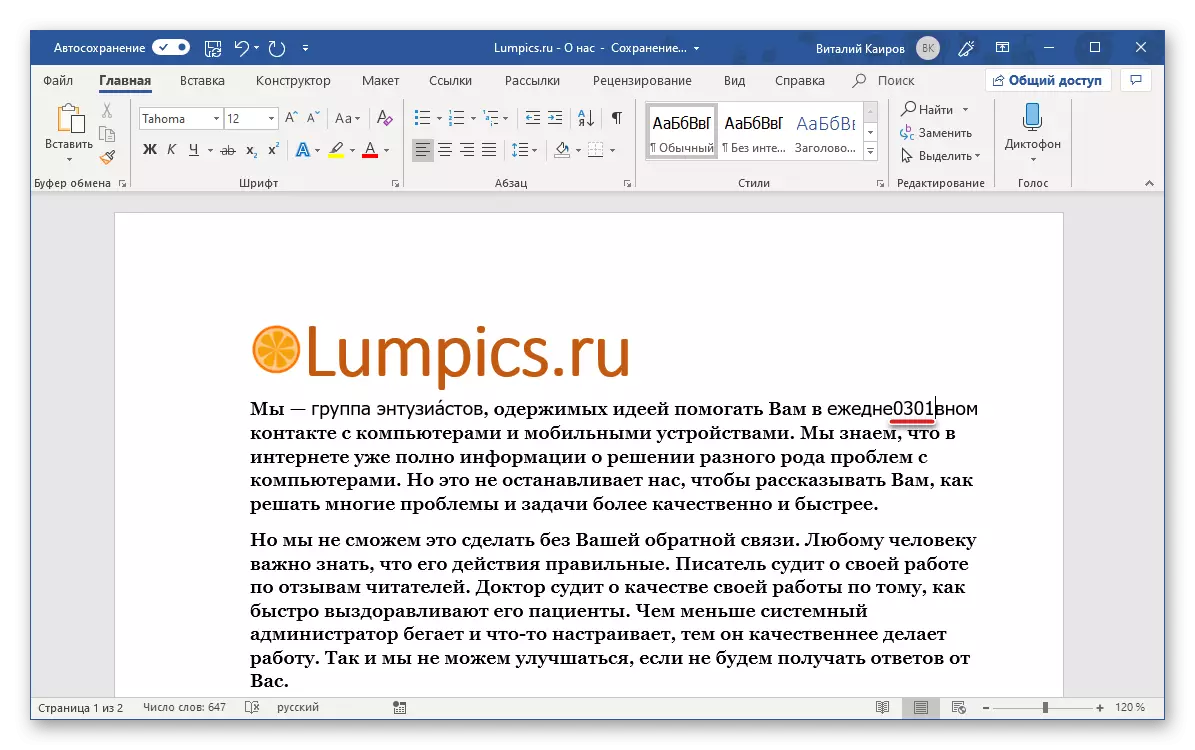

Opmerking: Nadat u een accentlog in het woord hebt toegevoegd, ziet het woordprogramma dit woord als verkeerd, benadrukt het met een rode golvende lijn. Om het te verwijderen, klikt u op het woord Rechter Muisknop en selecteert u Item "Spelling" , en dan "Sla alles over" of "Toevoegen aan woordenboek".
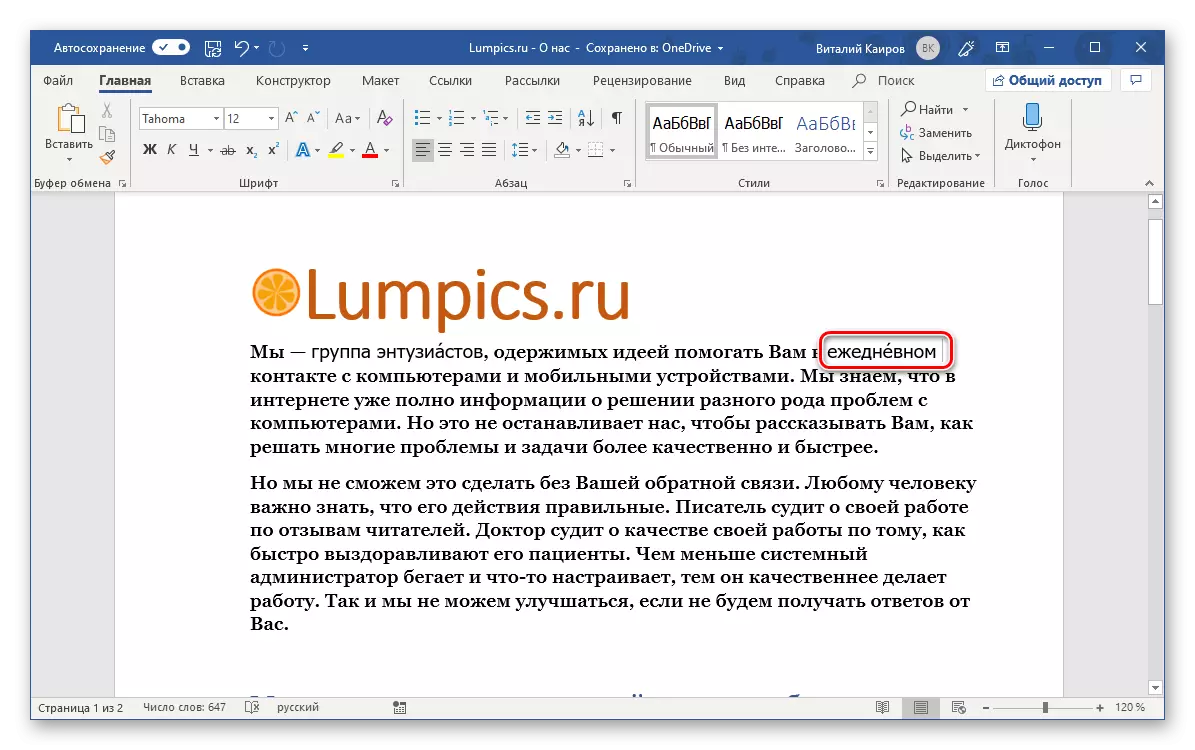
Methode 3: Sleutelcombinatie
Er is nog een eenvoudige methode waarmee u de nadruk kunt leggen op de gewenste letter in het woord. Het algoritme voor de uitvoering ervan is niet veel anders dan het bovenstaande, met het enige verschil dat we in plaats van in plaats van het invoeren en converteren van de code, zullen we de toetscombinatie gebruiken die ook code kan worden genoemd.
Opmerking: Deze methode werkt alleen op toetsenborden met een digitaal blok (Numpad).
- Net als in de vorige gevallen, plaats de wagen voor de brief waarnaar de nadruk is vereist (in ons voorbeeld is het de letter "O" de woorden "Apparaten".
- Zorg ervoor dat de NumLock-modus actief is, dat wil zeggen, voor de digitale toetsenbordeenheid, de ingangsinvoermodus direct ingeschakeld, klemt u de "Alt" -toets en typt u de combinatie "769" en laat dan de "ALT" los.
- De nadruk wordt geleverd op de door u aangewezen brief, nu moet u een vergelijkbare doen met alle andere woorden in het tekstdocument en bestaande uit meer dan één lettergreep.
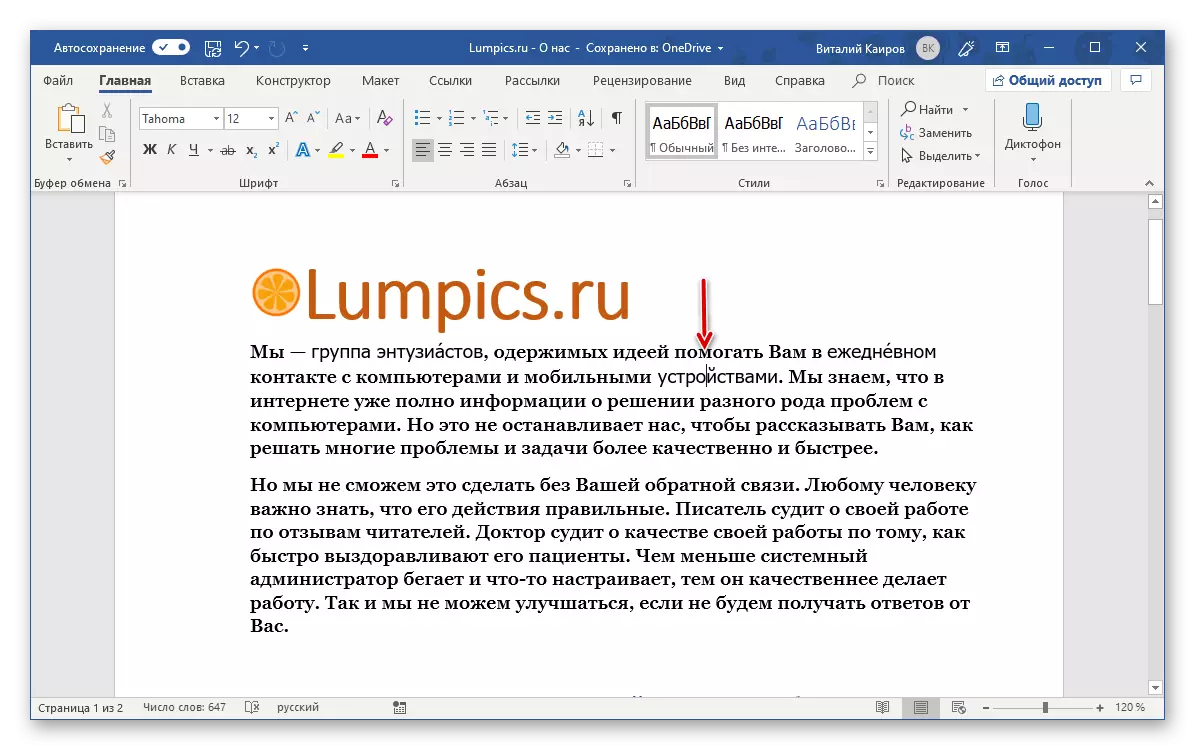
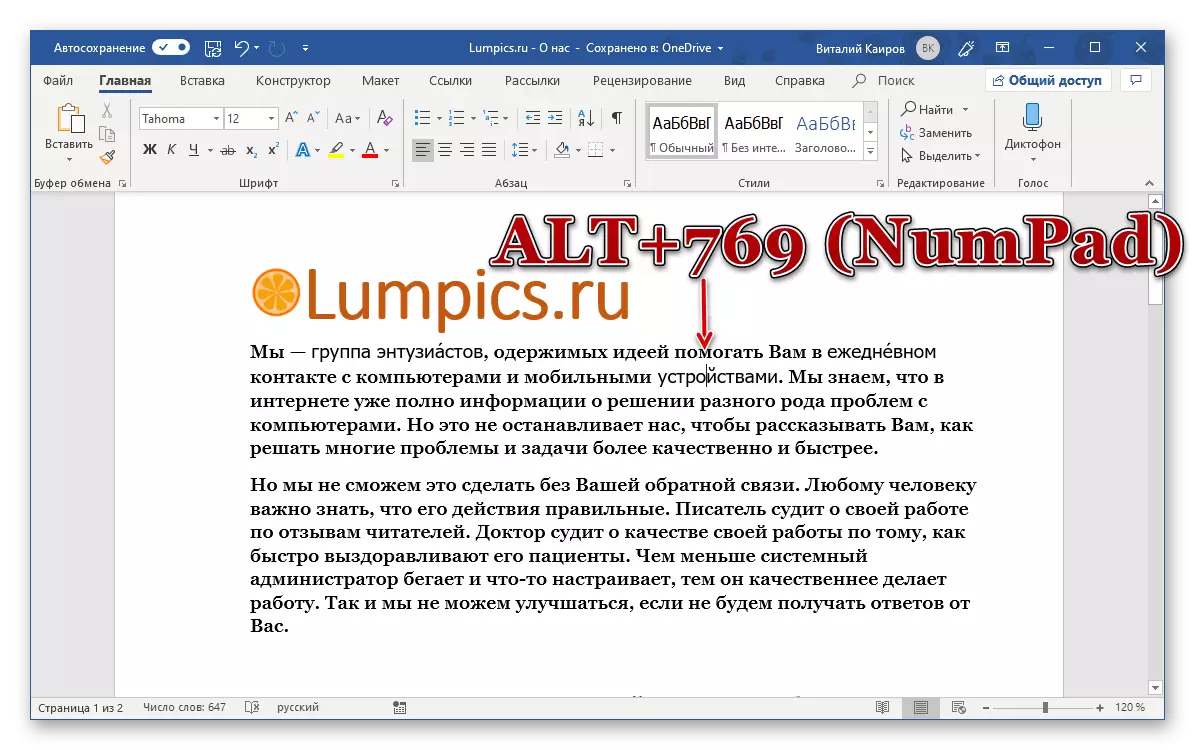
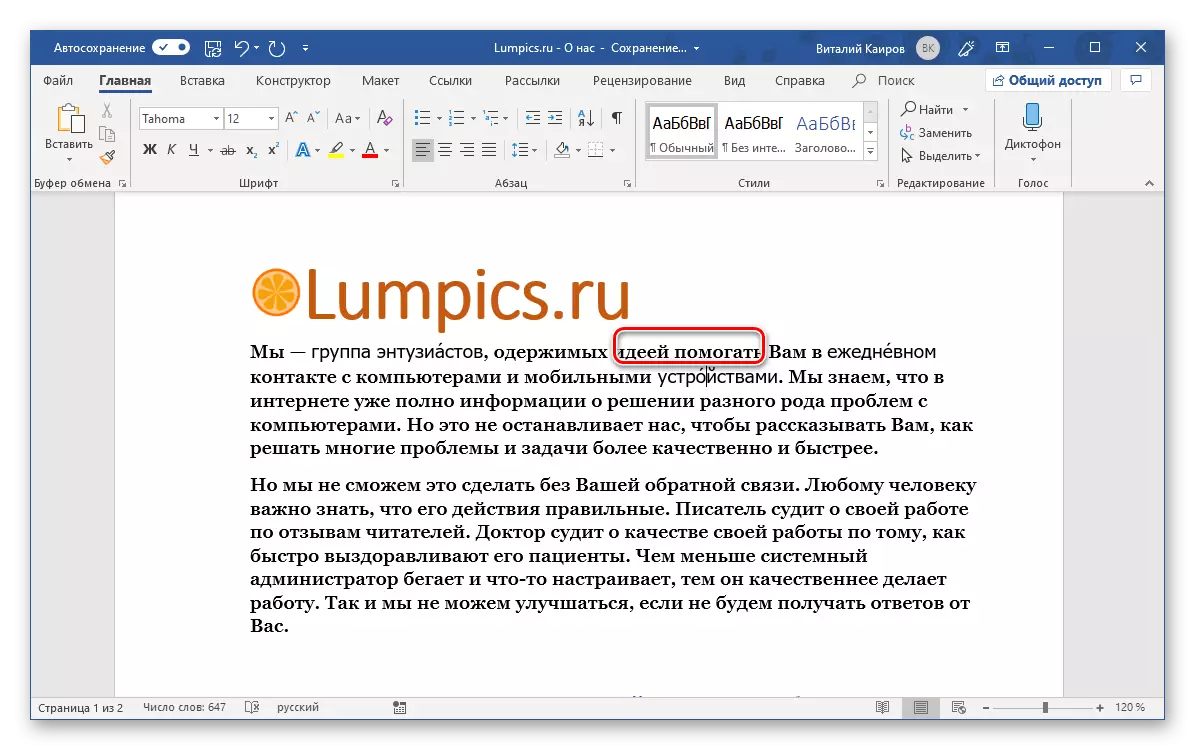
Toevoegen aan de vorige opzichten voeg een woord toe met een nadruk in een woordenboek of sla hem over om de rode onderstrepen te controleren.
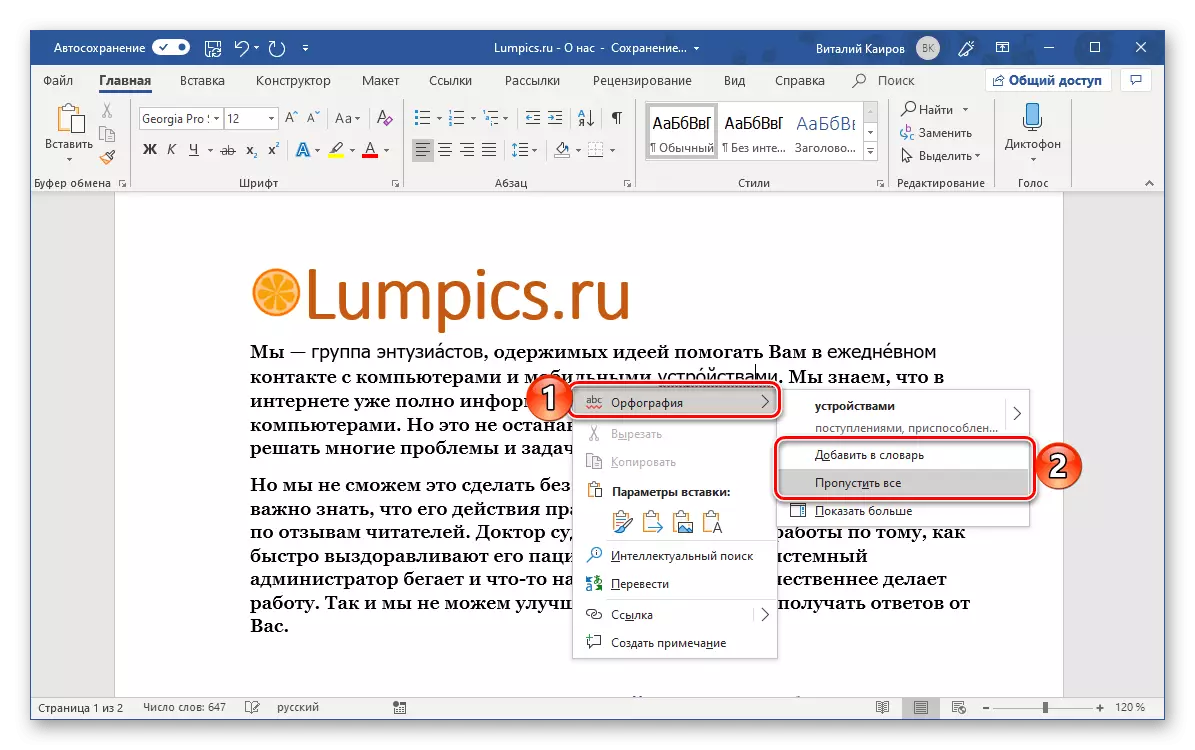
Van alle manieren waarop we de methoden van Staging in het Woord hebben overwogen, is dit deze die het meest eenvoudige kan worden genoemd, maar zelfs rekening houdend met dit kan het gemakkelijk worden vereenvoudigd - in plaats van "Alt + 769" kunt u een Andere, handige toetscombinatie voor u. Het belangrijkste is dat het niet wordt vastgesteld door een andere functie voor functie- of teksteditor.
- Herhaal de stappen die worden beschreven in stappen №1-3 van de eerste methode van dit artikel. Eenmaal in het venster "Symbool", markeert u het stress-teken.
- Klik hier in het venster Bottom Area met de knop "Toetsenbord ...".
- Voer in de rij "Nieuwe toetscombinatie" de combinatie in waarmee u boven de letters wilt benadrukken, dat wil zeggen, druk eenvoudig op deze toetsen op het toetsenbord.
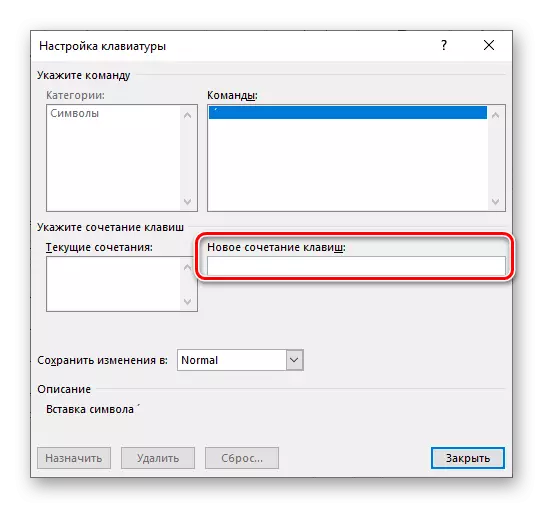
Dit hebben gedaan, klik op de knop "Aanwijzen",
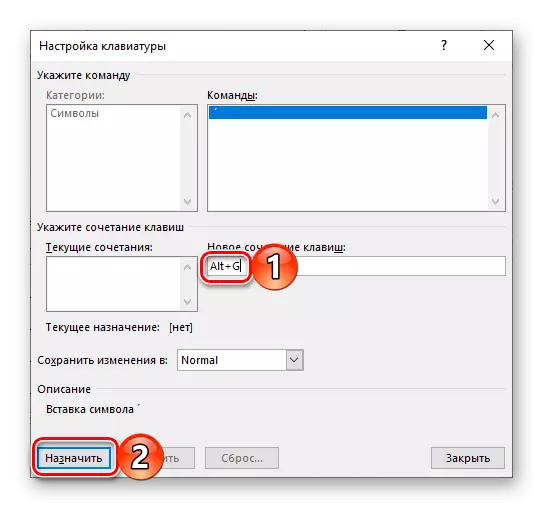
Daarna kunt u "sluiten" en dit venster en het invoegvenster van tekens.
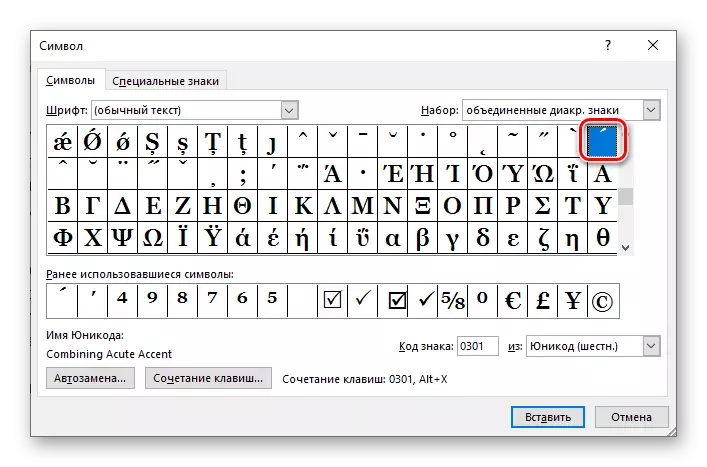
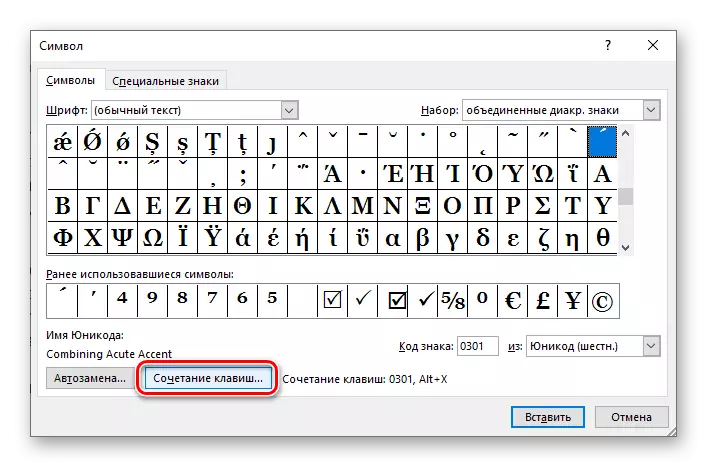
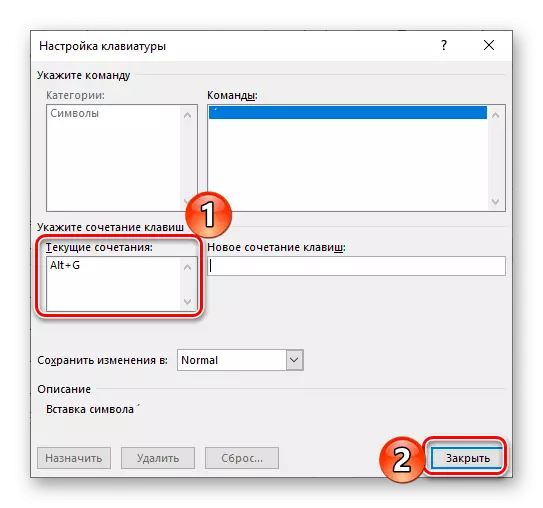
Het advies: Het is het beste om een eenvoudige combinatie van twee sleutels toe te wijzen om deze functie uit te voeren (zoals elke andere) - "Ctrl + -symbool" of "Alt + -symbool" (In dit geval wordt het symbool bedoeld de letter, cijfer of teken), en het is beter om de tweede optie te kiezen, omdat bij het eerste "paar" er nogal wat combinaties zijn die verantwoordelijk zijn voor het bellen van de belangrijkste hulpmiddelen en het uitvoeren van functies in MS Word.
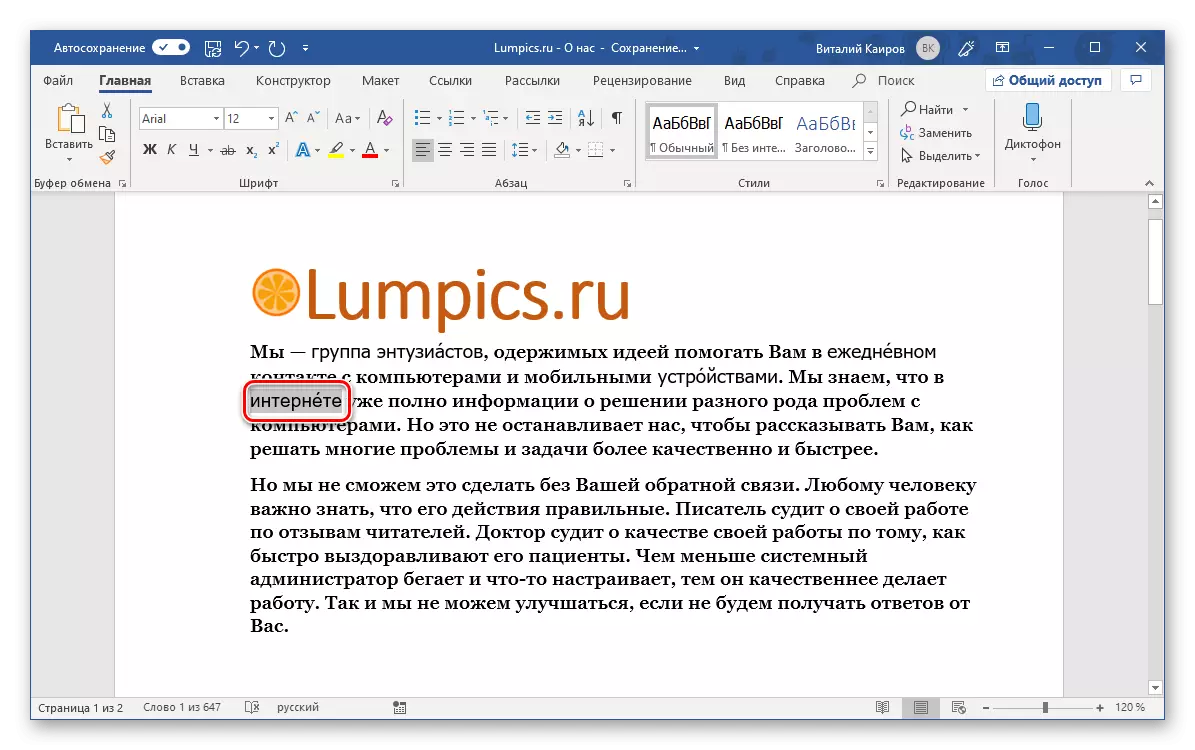
Het gebruik van hete toetsen vereenvoudigt en versnelt en versnelt het werk met documenten in Word. Hoe precies kunt u hieronder uit het onderstaande artikel leren.
Lees meer: Toetsenbordsnelkoppelingen voor handig werk in Word
Gevolgtrekking
Nu weet u hoe u de nadruk kunt leggen op de letter via exclusief de standaardfuncties van Microsoft Word.
